Som ett "container" eller "wrapper" -format som stöder ett antal olika strömmar av kodat "essens", MXF är ett filformat för utbyte av programmaterial mellan servrar, bandströmmar och till digitala arkiv, främst används i kedjan för medieproduktion, redigering, distribution och lagring. MXF håller på att utvecklas från standard till distribution. Standardens bredd kan leda till interoperabilitetsproblem eftersom leverantörer implementerar olika delar av standarden.
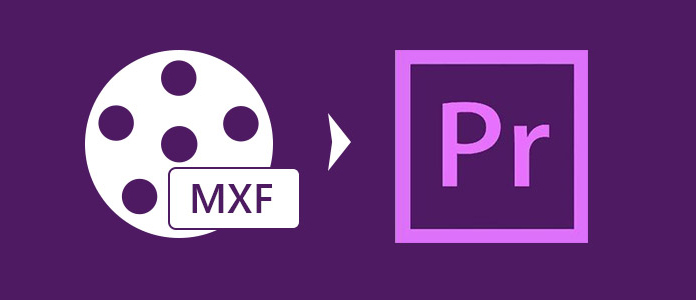
Som Panasonic DVCPRO P2 MXF, Sonys XDCAM MXF och Canon XF MXF har de alla sin egen smak och stöds av flera olika videoredigeringsprogram. För att hantera begränsningen av att stödja MXF-filformat för flera program för videoredigeringsprogram måste vi använda den professionella transkodningsprogramvaran för att konvertera MXF-format till kompatibla format för videoredigeringsprogram som MPEG-2, MP4, WMV, AVI, MOV och MPG. Även om Adobe påstår att dess Premiere Pro stöder MXF-format, är Panasonic AG-HPX250 P2 HD MXF-fil inte bra kompatibel med Adobe Premiere Pro. Vi bör konvertera MXF-filen till Adobe Premiere Pro MPEG-2 för bättre redigering.
Aiseesoft MXF Converter är den professionella och mångsidiga MXF-kodningsprogramvaran, som också ansluter den kraftfulla videoredigeringsfunktionen. Så hur man konverterar MXF till Adobe Premiere Pro MPEG-2, den här guiden skulle berätta detaljoperationsprocessen med Aiseesoft MXF till Adobe Premiere Pro Converter.
steg 1 Starta Video Converter Ultimate
Ladda ner Aiseesoft MXF till Adobe Premiere Pro Converter och installera den. Dubbelklicka på snabbstartikonen för att starta programmet.

steg 2 Lägg till MXF-fil till programmet
Klicka på "Lägg till fil" -knappen för att lägga till din MXF-fil i programmet och förhandsgranska källfilfilen i förhandsgranskningsfönstret till höger om huvudgränssnittet. Naturligtvis kan du ta ögonblicksbild för din favoritbild från förhandsgranskningsfönstret för att fånga skönheten.
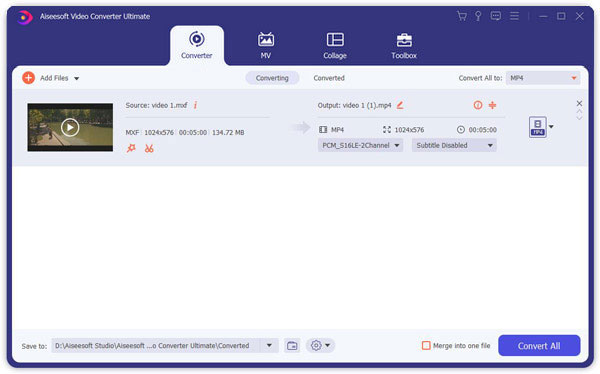
steg 3 Välj MPEG-2 som utgångsformat
Längst ner i huvudgränssnittet klickar du på rullgardinsmenyn "Profil" för att välja "Adobe Premiere Pro MPEG-2" som utgångsformat.
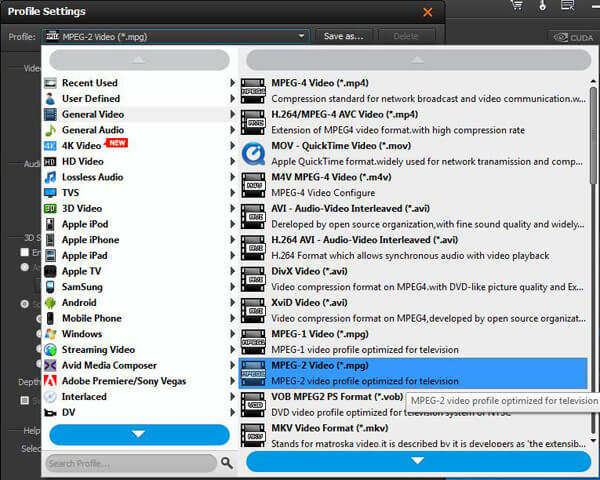
steg 4 Definiera utgångsinställningarna
För att få bättre video- och ljudkvalitet kan du definiera utgångsinställningarna i fönstret "Inställningar". Det finns flera profiler för dig att ställa in som Video Encoder, Frame Rate, Video Bitrate, Resolution och Audio Encoder, Sample Rate, Channels, Audio Bitrate.

steg 5 Redigera din MXF-fil med 3D, beskär, vattenstämpel och effektfunktion
Öppna Edit-fönstret med att klicka på "Edit" -knappen, du får beskära inspelningsramen för att ta bort de oönskade kanterna, lägga till text / bildvattenmärke och justera videoeffekten för att få den perfekta visuella effekten. Du kan också klippa videosegmenten i fönstret "Clip".
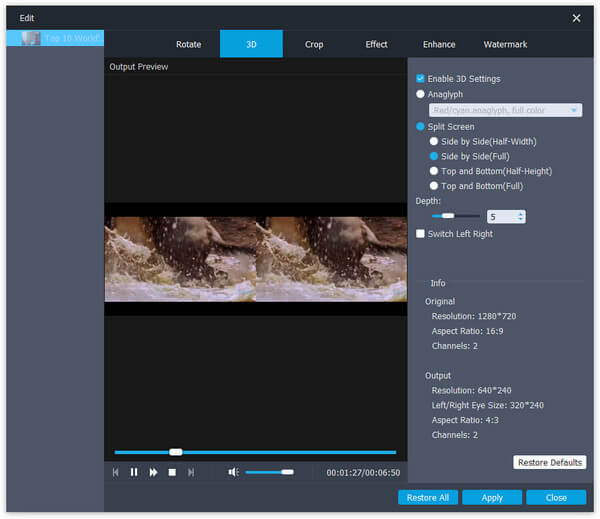
steg 6 Börja konvertera MXF-fil till Adobe Premiere Pro MPEG-2
Efter all processbehandling kan du klicka på "Convert" -knappen och börja konvertera MXF-filen till Adobe Premiere Pro MPEG-2. Förutom Adobe Premiere Pro MPEG-2 kan du också konvertera MXF till MOVAVI, ASF och andra video / ljudutmatningsformat du behöver.